A Apple fornece uma maneira eficaz de limpar remotamente todos os dados do iOS, incluindo suas informações pessoais no iPhone, com o recurso Find My iPhone desenvolvido no iCloud. Em alguns casos, você pode localizar facilmente seu dispositivo iOS, desativá-lo ou até apagá-lo completamente.
No entanto, você é obrigado a prosseguir com o apagamento do iPhone com sua conta Apple e senha relacionada. Você está procurando uma maneira de apagar o iPhone remotamente sem Find My iPhone?
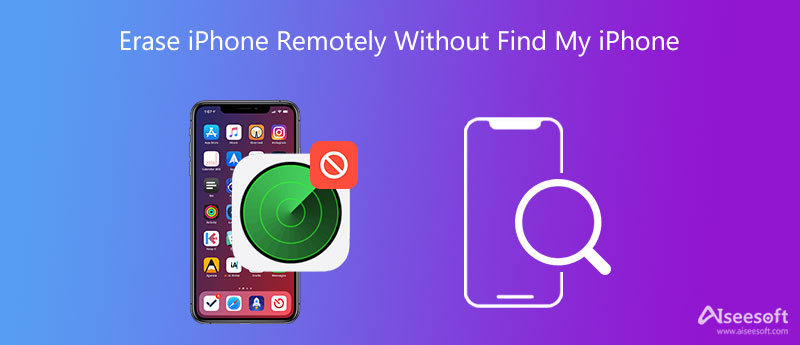
Se você esquecer sua senha do iCloud e não conseguir apagar um dispositivo iPhone com o Find My iPhone, você pode recorrer ao profissional iPhone Cleaner. Ele oferece uma maneira simples de remover rapidamente todos os dados do iOS do iPhone quando o Find My iPhone está desativado.

Downloads
Limpador de iPhone – Apague o iPhone sem encontrar meu iPhone
100% seguro. Sem anúncios.
100% seguro. Sem anúncios.
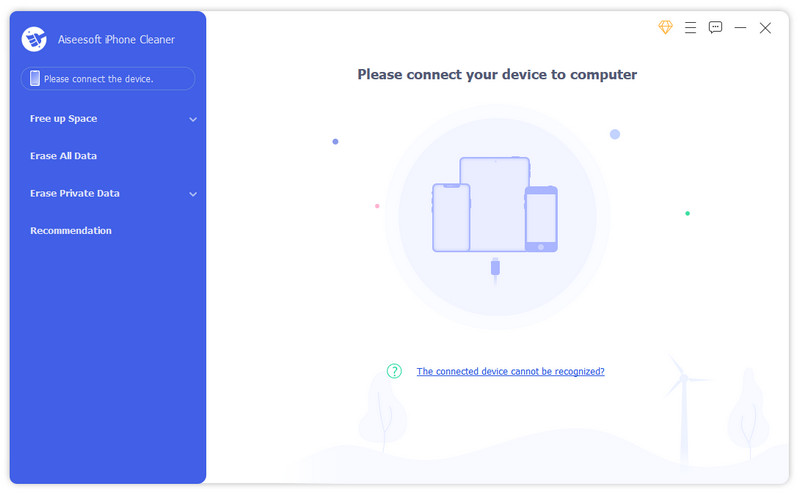
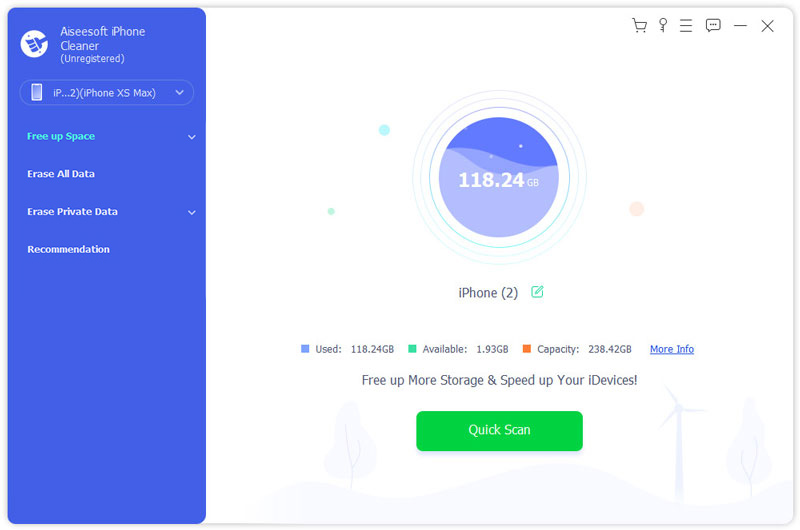
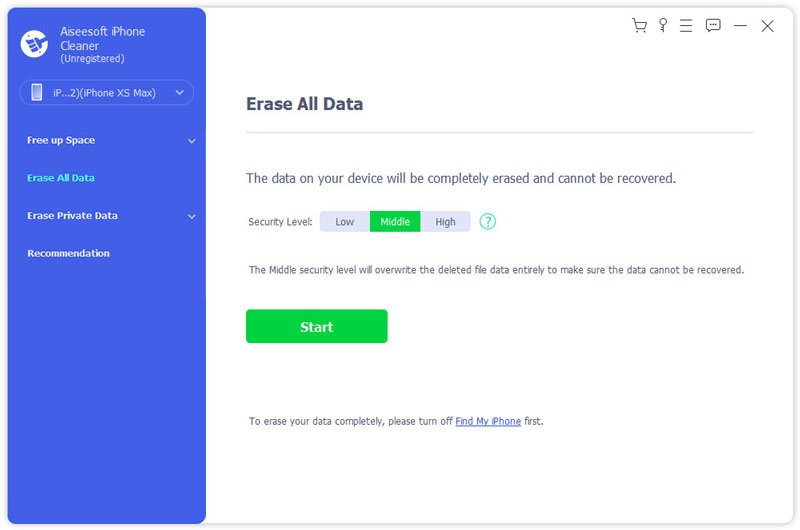
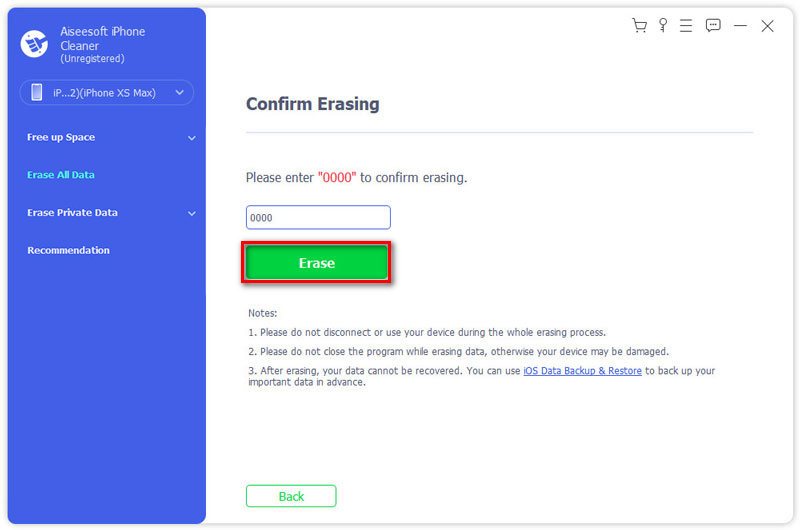
Além de apagar todos os dados do iOS no iPhone, você também pode optar por apagar suas informações pessoais. Basta usar o Apagar dados privados recurso para fazer isso.
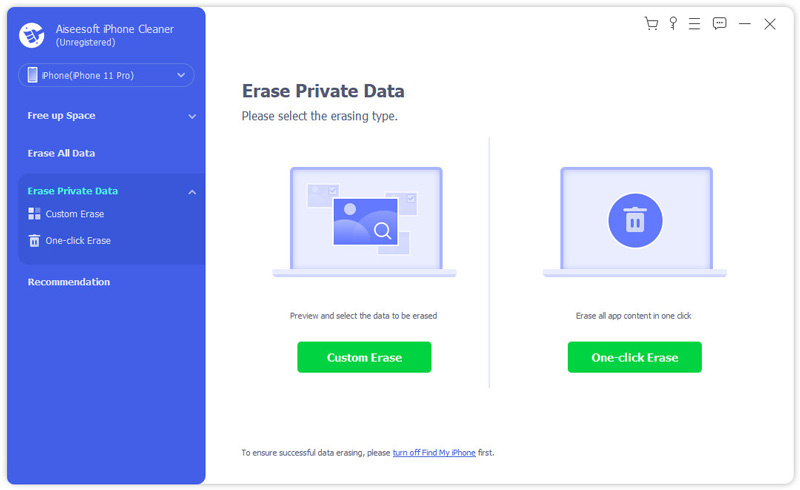
Existem muitas outras funções úteis projetadas neste iPhone Cleaner para você gerenciar vários arquivos iOS em seu iPhone. Para gerenciar melhor os dados do seu iPhone e apagar arquivos indesejados, você deve baixá-lo e experimentá-lo.
Encontre meu iPhone no iCloud oferece aos usuários do iOS uma maneira simples de apagar o iPhone remotamente. Se você conhece a conta da Apple e a senha associada, pode seguir as etapas abaixo para apagar seu dispositivo iOS com facilidade.
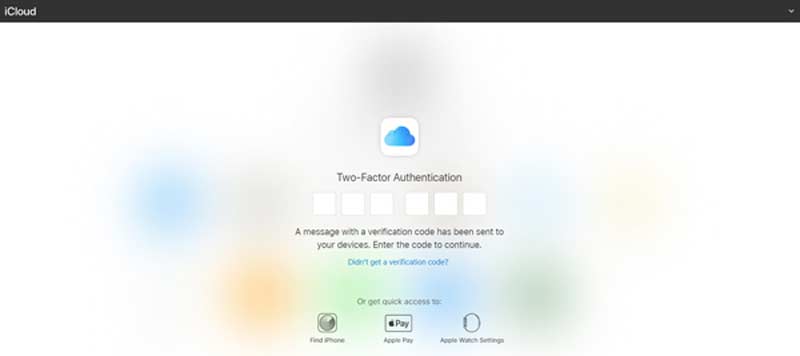
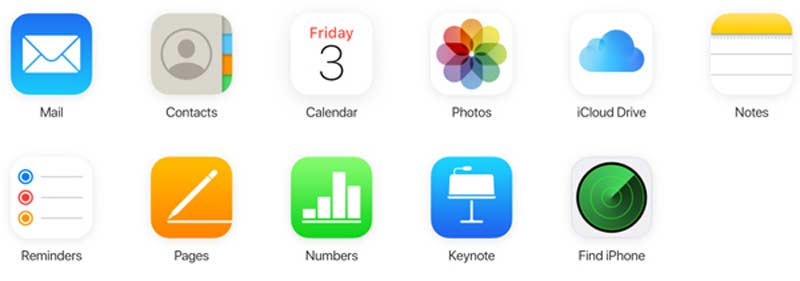
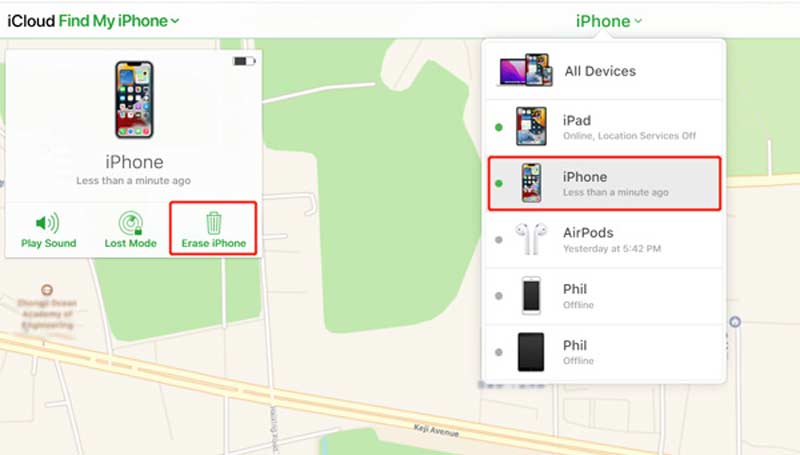
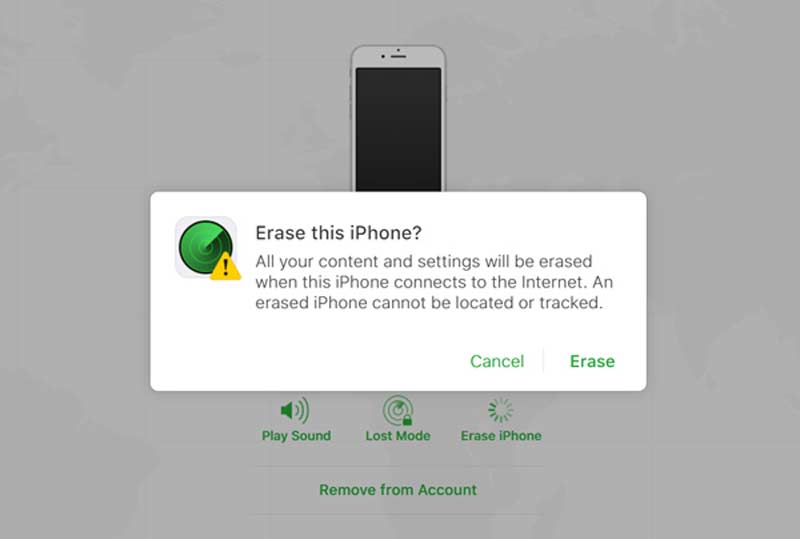
Pergunta 1. Como habilitar ou desabilitar Find My iPhone?
Abra o aplicativo Configurações no seu iPhone. Toque na sua conta da Apple e role para baixo para escolher a opção Find My. Agora você pode facilmente ativar ou desativar Find My iPhone com base em sua necessidade.
Pergunta 2. Como você limpa um iPhone para as configurações de fábrica?
Desbloqueie seu iPhone e abra o aplicativo Configurações. Escolha a opção Geral e, em seguida, role para baixo para encontrar Redefinir. Toque nele e selecione Apagar todo o conteúdo e configurações. O comando Apagar todo o conteúdo e configurações será facilmente iPhone de reposição de fábrica.
Pergunta 3. O que acontece quando apago meu iPhone do Find My iPhone?
Depois de apagar o iPhone com o Find My iPhone, todos os dados desse dispositivo serão excluídos permanentemente. Além disso, o recurso Find My iPhone não funcionará neste dispositivo iOS.
Conclusão
A verdade é que você não pode apague seu iPhone remotamente sem Find My iPhone. Esta postagem compartilha duas maneiras de ajudá-lo a apagar seu iPhone com ou sem Find My iPhone. Você pode usar o método adequado com base em sua necessidade.

O Blu-ray Player é um reprodutor poderoso que pode reproduzir discos Blu-ray, pastas Blu-ray, discos DVD/pastas/arquivos ISO, atuando como reprodutor de mídia comum para qualquer arquivo de vídeo HD/SD.
100% seguro. Sem anúncios.
100% seguro. Sem anúncios.